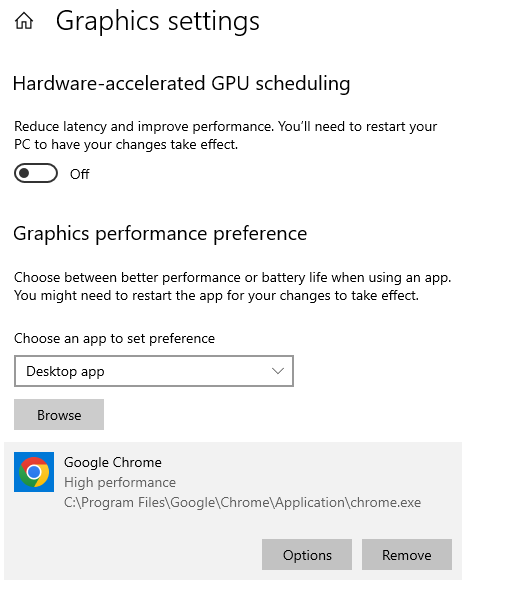Как запустить Google Chrome с картой NVIDIA (Optimus)?
Как я могу сказать NVIDIA Optimus всегда запускать Google Chrome на моей карте NVIDIA (а не Intel)?
Опция "Запуск с графическим процессором: NVIDIA", похоже, не имеет никакого эффекта, и NVIDIA по какой-то причине отключает ее в панели управления:

6 ответов
Обновить
Похоже, что более новая версия драйвера GeForce позволяет выбирать карту nvidia для chrome.exe
Вы можете проверить GL_RENDERER в chrome://gpu, который должен сказать GeForce.
===
Согласно NVIDIA, Chrome и Firefox оба были отключены от использования графического процессора Nvidia.
Это смертельный удар по WebGL в веб-браузерах на ноутбуках Optimus, и я понятия не имею, почему они решили это сделать.
"Radium3D сказал: у меня есть ноутбук ASUS N53SV с переключением графического процессора, и у меня проблема с драйверами 326.80, которые не позволяют Firefox или Chrome больше использовать" высокопроизводительный процессор NVIDIA ". У меня есть только опция" интегрированная графика "в настройках управления 3D -> настройки программы. У меня не было проблем раньше."
Это по замыслу. Мы отключили его для других браузеров некоторое время назад и до недавнего времени забыли делать это с Firefox.
ManuelG
источник [geforce.com]
Я нашел обходной путь для этого, если вы создадите жесткую ссылку на chrome.exe в том же каталоге, вы можете установить профиль для этого исполняемого файла независимо.
C:\Program Files (x86)\Google\Chrome\Application>mklink /H gpu-chrome.exe chrome.exe
Hardlink created for gpu-chrome.exe <<===>> chrome.exe
Вам нужно запустить cmd.exe в режиме администратора: щелкните правой кнопкой мыши, запустите от имени администратора.. и ваше приложение Google Chrome может находиться в другой папке с именем%USERPROFILE%\AppData\Local\Google\Chrome\Application\
Теперь я могу запустить gpu-chrome.exe и получить полное 3D-ускорение с моей выделенной карты.
Просто щелкните правой кнопкой мыши этот новый.exe и определите новый предопределенный графический процессор для его запуска, как вы делали до того, как nVidia заблокировала эту опцию.
Для последних версий Chrome (80 или около того) перейдите в
chrome://flags/#use-angleи выберите вместо него OpenGL (вариант по умолчанию гласит
Defaultи зависит от версии, где для Chrome 80 это УГОЛ), затем вы можете щелкнуть правой кнопкой мыши Chrome → Запуск с графическим процессором → Высокопроизводительный процессор NVIDIA, чтобы ваша карта NVIDIA работала для WebGL и т. д. Проверьте
chrome://gpu для обеспечения.
По крайней мере, для меня (драйвер 445.75, графический процессор Pascal с Intel Coffee Lake) Chrome никогда не запускается на моем графическом процессоре NVIDIA при использовании ANGLE, даже если я установил это в панели управления NVIDIA. Однако Chrome учитывает мой выбор графического процессора (либо через NCP, либо через контекстное меню правой кнопки мыши), когда я выбираю OpenGL в качестве средства визуализации (как описано в предыдущем абзаце).
На самом деле, похоже, теперь это работает правильно (по крайней мере, когда я писал это, май 2017 г.).
В панели управления nVidia вы можете выбрать карту nVidia для chrome.exe. Затем убедитесь, что Chrome полностью закрыт, перейдя в меню> Выход. И снова откройте это. Если вы проверяете GL_RENDERER в chrome://gpu, он должен сказать GeForce.
В моей Windows 10 (21H2) с драйвером NVIDIA 516.94 теперь появляется сообщение о том, что панель управления NVIDIA «Управление настройками 3D» больше не управляет выбором программ графического процессора:
Итак, вам нужно зайти в настройки графики Windows, добавить туда программу и выбрать нужные настройки:
Новые драйверы nvidia позволяют работать с nvidia gpus, но вам все равно придется запускать chrome с
--disable-gpu-driver-bug-workarounds
параметры. в противном случае бэкэнд всегда использует Intel GPU. Вы можете проверить это на
chrome://gpu
страницу и убедитесь сами.
11/2017 обновление
Панель управления Nvidia на последней версии драйвера позволяет выбрать nvidia gpu. Если сейчас, вы можете использовать NVidiaInspector(стороннее программное обеспечение) для обеспечения его соблюдения.